conteúdo
Como traduzir um PDF no PC e Mac
Existem várias soluções que permitem que você traduzir um PDF com PC e Mac: alguns são capazes de traduzir documentos sem comprometer o layout; outros, por outro lado, criam automaticamente PDFs traduzidos, nem sempre 100% fiéis ao layout dos arquivos originais, que podem ser baixados para o seu computador. Quais são eles? Eu vou te contar agora!
Como traduzir um PDF para Word
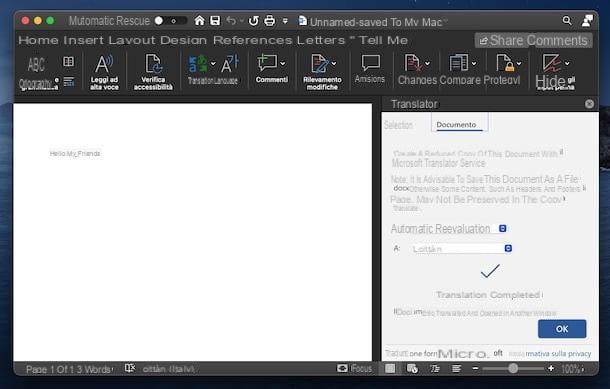
Se você está se perguntando se é possível traduzir um PDF para o Word, você ficará feliz em saber que a resposta é sim. Na verdade, o famoso programa de redação da Microsoft integra algumas ferramentas de tradução online que também permitem a tradução de documentos inteiros. Como a tradução automática não altera a estrutura do conteúdo, o Word também é a solução ideal para quem procura um software capaz de traduza um PDF, mantendo o layout.
Como provavelmente já sabe, o Word está incluído no Microsoft 365, um serviço de subscrição (a partir de 7 euros / mês) que inclui todas as aplicações do pacote Office. Você pode baixar o Word gratuitamente ativando sua avaliação gratuita Família Microsoft 365 que, por 30 dias, permite que você use todos os aplicativos incluídos na assinatura (Word, sobressair, PowerPoint, OneNote, Outlook, Publisher e Acesso a, dos quais os dois últimos apenas em Windows) e permite o acesso para até 6 pessoas. Ele também oferece 6 TB (1 TB por pessoa) de espaço OneDrive e 60 minutos de chamadas mensais pelo Skype.
Como alternativa, você pode usar o Word gratuitamente contando com Word Online, uma ferramenta que permite trabalhar documentos Word através de um navegador (portanto, sem descarregar nenhum software no seu computador), com a possibilidade de partilhar o seu trabalho com outras pessoas. Neste caso, no entanto, para traduzir um PDF, é necessário primeiro carregá-lo no OneDrive em formato DOCX. Nesse sentido, meu guia sobre como o OneDrive funciona pode ser útil.
Dito isso, para traduzir um PDF com o Word, inicie o programa em questão (ou faça login no Word Online com sua conta da Microsoft), selecione a opção Envie o, toque no item Apri e selecione o PDF de seu interesse, para abri-lo com o Word. Neste ponto, é necessário salvar o documento em questão no formato DOCX: para isso, clique nas opções Envie o e Salvar com nome, certifique-se de que o formato está selecionado DOCX através do menu suspenso Formato de arquivo e aperte o botão ressalva.
Feito isso, selecione a guia revisão, clique no item Traduzir e clique na opção Traduzir documento no menu que é aberto. Na caixa tradutor exibido à direita, indica o idioma do documento e o idioma no qual realizar a tradução usando os menus suspensos Da e A e clique no botão Traduzir.
Um novo documento será aberto automaticamente com o conteúdo traduzido para o idioma selecionado anteriormente. Se gostou do resultado final, clique no item Envie o, escolha a opção Salvar com nome e selecione a opção PDF através do menu suspenso Formato de arquivo. Por fim, clique no botão ressalva e pronto.
Como traduzir um PDF com o Google Translate
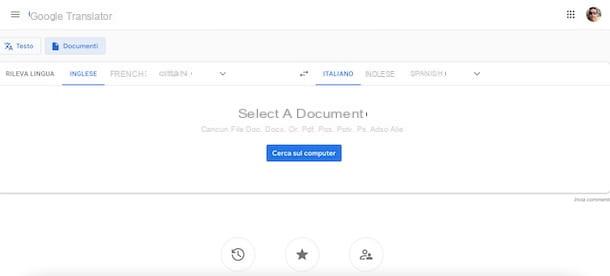
Você está procurando uma solução para traduzir um PDF online, você pode considerar Google Translator. Na verdade, o famoso serviço gratuito do Google que permite traduzir para mais de 100 idiomas, também permite traduzir o conteúdo de um documento de texto, como PDF, DOC, TXT, RTF e muitos mais.
Se você acha que esta é uma solução válida para traduzir um PDF, conectado ao site oficial do Google Translate, clique no botão Documentos e, na nova tela exibida, pressione o item Pesquise no seu computador.
Em seguida, selecione o PDF que deseja traduzir, clique no botão Apri e indica tanto o linguagem original o conteúdo do documento (por exemplo, cittàno, Inglês, Francese o Detecta o idioma, para permitir que o Google Translate detecte automaticamente o idioma) e o idioma no qual você deseja que a tradução. Por fim, clique no botão Traduzir, para obter a transcrição da tradução.
Observe que o Google Translate não possui uma funcionalidade nativa para baixar o arquivo traduzido. Se necessário, você pode selecionar o texto traduzido pelo Google Translate, colá-lo em um novo documento criado com um programa de escrita (por exemplo, Bloco de notas, TextEdit, Word, LibreOffice, Páginas etc.) e salve o documento em questão como PDF. Nesse sentido, meu guia sobre como transformar um documento em PDF pode ser útil.
Como traduzir um PDF com o Doc Translator
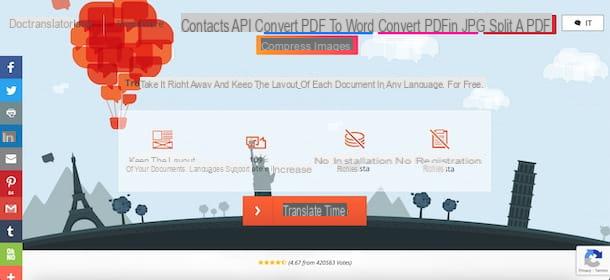
Se você está se perguntando como traduzir um PDF com imagens, Eu recomendo que você tente Doc Translator. É um serviço online totalmente gratuito que permite fazer upload dos arquivos PDF de seu interesse, traduzi-los para um dos 109 idiomas suportados (use o Google Translate) e baixar o arquivo traduzido, mantendo o seu layout. Os arquivos carregados serão excluídos automaticamente dos servidores Doc Translator dentro de 1 hora de uso do próprio serviço.
Para traduzir um PDF com o Doc Translator, acesse a página principal do serviço e clique no botão Traduza agora. Na nova tela que aparece, selecione a opção Subir arquivo, selecione o PDF a traduzir e pressione o botão Apri, para começar a carregar.
Neste ponto, selecione o língua urinária do documento usando o menu suspenso apropriado à esquerda, indica o linguagem da tradução e clique no botão Traduzir. Assim que a tradução for concluída, aguarde a barra de progresso localizada ao lado do item Preparando para baixar alcance 100% e recompensa na opção Baixe o seu documento traduzido!, para baixar o PDF traduzido para o seu computador.
Como traduzir um PDF digitalizado
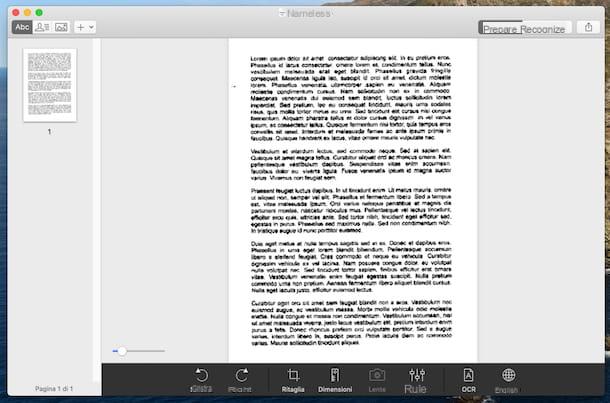
Como você diz? Você iria traduzir um PDF digitalizado? Nesse caso, primeiro você precisará converter uma página digitalizada em um documento de texto editável. Para isso, existem programas a serem instalados no seu computador e serviços online que, por meio de tecnologia OCR (reconhecimento óptico de caracteres), são capazes de transformar imagens e digitalizações em texto editável em poucos instantes.
A operação dos programas de OCR é quase idêntica, independentemente do software usado: tudo o que você precisa fazer é alimentar o PDF digitalizado e aguardar sua conversão em texto selecionável e editável. Para saber mais, deixo você com meu guia sobre como editar texto digitalizado.
Assim que obtiver o documento convertido em texto "real", poderá traduzi-lo para a língua de seu interesse, recorrendo a um dos serviços que indiquei nas linhas anteriores deste guia. Você não achou que era tão simples, não é?
Como traduzir um PDF com Android e iPhone
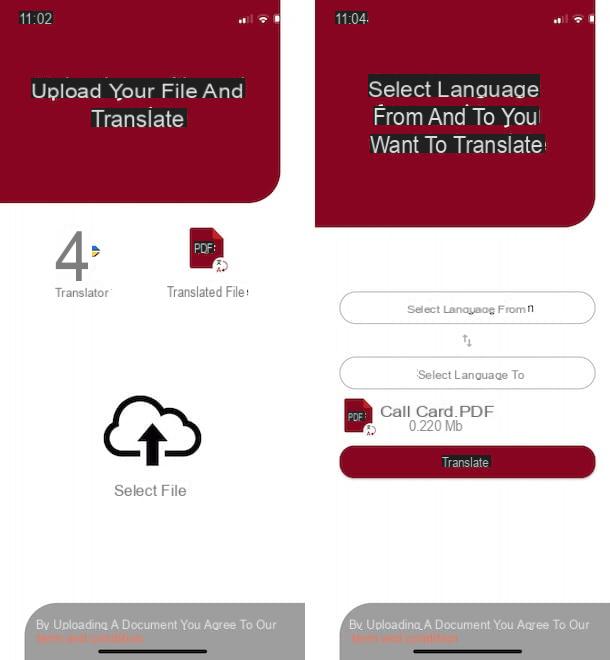
Se você está procurando um aplicativo que permite que você traduzir um PDF com Android e iPhone, você pode baixar PDF Document Tradutor. Ao contrário de outras aplicações deste tipo que permitem traduzir um documento selecionando manualmente o texto, o PDF Translator permite selecionar o PDF a traduzir desde o seu smartphone ou tablet e obter automaticamente o PDF traduzido, com a possibilidade de o descarregar no seu dispositivo ou compartilhe-o online.
O aplicativo em questão está disponível para Android (se você tiver um smartphone sem Play Store, você pode baixá-lo de uma loja alternativa) e iOS / iPadOS. É gratuito mesmo que imponha um limite de duas traduções por dia. No entanto, em dispositivos equipados com Android, você também pode comprar pacotes de tradução (1,09 para uma tradução, 2,69 para três traduções, 3,99 por cinco traduções e 7,99 por dez traduções).
Depois de baixar o PDF Document Translator da loja do seu dispositivo, inicie o aplicativo em questão, pressione o item Selecione o arquivo e selecione o PDF que deseja traduzir para iniciar o upload. Assim que o upload do arquivo em questão for concluído, toque no botão Próximo, selecione o idioma original do documento (Selecione o idioma de) e o idioma para o qual traduzi-lo (Selecione o idioma para) e pressione o botão traduzir, para ver o arquivo traduzido.
Neste ponto, toque no ícone de seta apontando para baixo, localizado no canto superior direito, e escolha se deseja salvar o arquivo em seu dispositivo ou compartilhá-lo por meio de um dos aplicativos disponíveis em seu smartphone / tablet (por exemplo, Whatsapp, Telegram, Google drive etc.).
A qualquer momento, você pode ver todos os arquivos traduzidos acessando a tela principal do PDF Document Translator e selecionando o item Arquivo traduzido. Em seguida, pressione o ícone deolho relacionado ao documento de seu interesse, para ver a tradução, caso contrário, toque no ícone três pontos, para salvá-lo em seu dispositivo ou compartilhá-lo por e-mail ou um dos outros aplicativos disponíveis.
Por último, gostaria de salientar que PDF Document Translator também integra um tradutor de texto: se você terminou as traduções diárias disponíveis e não pretende colocar a mão na carteira para comprar outras traduções de documentos, abra o PDF de seu interesse e copie o texto para traduzir. Feito isso, abra PDF Document Translator, pressione no item Tradutor e cole o texto que você acabou de copiar no campo Digite o texto para traduzir.
Em seguida, indique o linguagem original e idioma para traduzir através dos menus suspensos localizados na parte superior e toque noavião de papel, para ver a tradução.
Como traduzir um PDF

























